
InDesign è un’applicazione professionale che viene utilizzata per creare e modificare immagini, foto, brochures, cataloghi, ecc….Se hai un documento in formato PDF e hai la necessità di aprirlo ed elaborarlo con InDesign sul tuo Mac, qui di seguito diamo alcuni preziosi consigli da seguire.
Già di per sè InDesign supporta il formato PDF e consente di esportare i file di immagini come file PDF. Però a differenza dei programmi “PDF Creator”, InDesign non fornisce molte opzioni per l’elaborazione del PDF. Ecco i semplici passi da seguire per aprire PDF con InDesign su Mac:
Passo 1. Apri InDesign sul computer e dalla finestra principale fai clic sul pulsante “File” nella barra in alto del Mac OS X.
Passo 2. Premi il pulsante “Place” e seleziona il file PDF che si desidera aprire in InDesign.

Passo 3. Nella finestra successiva seleziona l’opzione “Mostra opzioni di importazione” e seleziona il file PDF.
Passo 4. Infine premi il pulsante “Apri” per aprire il file PDF con InDesign.
Adesso potrai modificare il file PDF direttamente tramite InDesign. Una volta che si sono fatte le modifiche al file non si può semplicemente utilizzare l’opzione “Salva” in InDesign per salvare il progetto ancora in PDF. Al fine di esportare il file PDF da InDesign dovrai cliccare sul tasto “File” e premere il pulsante “Esporta” e selezionare l’opzione “Adobe PDF Print” dal menu a tendina per salvare il file ancora in PDF. Questo è tutto!
Convertire e Modificare PDF prima di aprirlo con InDesing
Se si desidera creare un file PDF da immagini o convertire PDF in immagini, poi semplicemente esportare le immagini da InDesign e poi utilizzare un programma professionale come PDFelement per ottenere il file PDF perfetto. Ecco le caratteristiche di PDFelement per Mac.
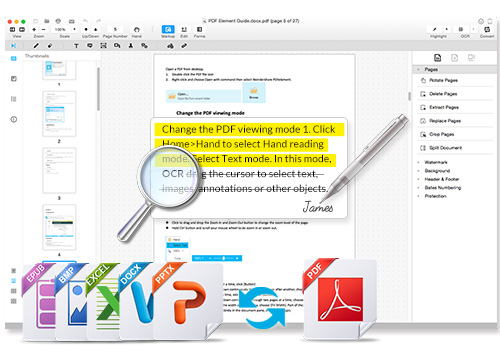
> Consente di creare PDF, modificare e convertire PDF sia su Mac OS X che Windows.
> Consente di creare PDF da zero oppure importando immagini documenti, presentazioni PowerPoint, fogli Excel e pagine web
> Possiede una potente funzione OCR per Mac per rilevare il testo presente nei file immagine e documenti scannerizzati.
> Oltre a creare, PDFelement offre tante funzioni di editing per modificare qualsiasi testo o immagine nel file PDF.
> Consente di aggiungere facilmente del testo, cambiare la formattazione del testo esistente o eliminare definitivamente il testo dal file PDF.
> Consente di modificare la posizione delle diverse immagini presenti nel file PDF e non è necessario utilizzare InDesign per ritagliare, comprimere, ridimensionare e ruotare le immagini del documento
Se pensi che aprire PDF in InDesign sia un po’ complesso, grazie a PDFelement per Mac potrai direttamente aprire, modificare e infine convertire il PDF in formato immagine (jpg, png, gif, bmp, tiff) o TXT: non dovrai far altro che importare il PDF nel programma e poi cliccare “Converti” in alto a destra e selezionare il formato di uscita. Dopo la conversione potrai aprire il file ottenuto con InDesign.
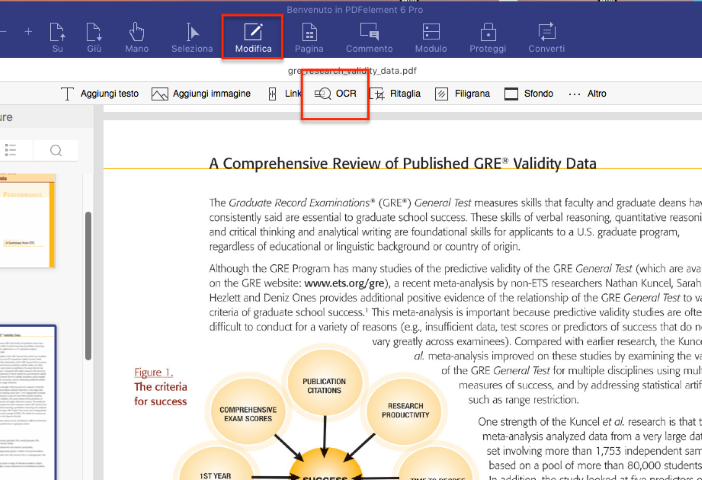

GloboSoft è una software house italiana che progetta e sviluppa software per la gestione dei file multimediali, dispositivi mobili e per la comunicazione digitale su diverse piattaforme.
Da oltre 10 anni il team di GloboSoft aggiorna il blog Softstore.it focalizzandosi sulla recensione dei migliori software per PC e Mac in ambito video, audio, phone manager e recupero dati.
